在上一篇《GSP软件对基线的无约束平差计算》文章中,重点介绍GSP软件对基线的无约束平差计算操作过程。文章最后分析可以选取CPI356、 JF15、GCPI360作为约束点进行约束平计算。本文继续介绍GSP软件约束平差计算的操作过程。
约束平差可采用三维约束平差和二维约束平差两种方式。(约束平差采用哪种方式主要和已知约束点的坐标有关,如果给定了三维坐标,一般应采用三维约束平差进行计算,没有三维坐标就采用平面二维坐标进行约束平差计算)。
此时可将CPI356、JF15、GCPI360作为约束点进行约束平差计算。在GSP软件的“k已知参数”中输入约束点坐标,如图1所示,如果是三维约束平差,则在表格栏“5三维地心固定坐标”该行输入约束点的三维坐标(格式可为空间直角坐标XYZ,也可为大地坐标BLH),如果是二维约束平差,则在表格栏“6二维平面固定坐标”该行输入约束点的二维坐标,以二维约束平差为例,平面二维坐标可以先复制到剪贴板中,然后点击图1的标号1所示的“剪贴板导入坐标”按钮,可方便的导入平面二维坐标,而不需一个个地手动输入。
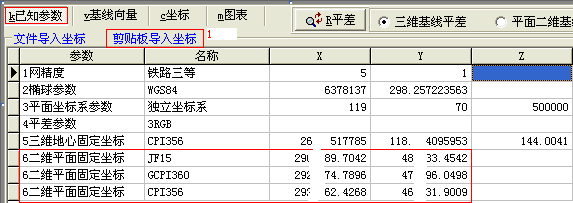
图1 GSP软件在约束平差前导入约束点坐标
约束点坐标导入后,平差方式选择“平面二维基线平差”,点击平差按钮 或
或 (两个不同按钮但实现功能相同),可以进行二维约束平差。二维约束平差会得到一些计算内容。主要包括:二维基线向量及改正数、独立坐标系(给定中央子午线经度和投影面大地高)的平面坐标及点位精度、平面距离方位误差、点位相对误差等。其中二维基线向量的计算过程采用如下原理:采用三维无约束平差计算的三维坐标高斯投影到平面上得到高斯平面坐标,以高斯平面坐标的坐标差作为二维基线向量观测值,二维约束平差后,得到二维基线的改正数,结果如图2所示。
(两个不同按钮但实现功能相同),可以进行二维约束平差。二维约束平差会得到一些计算内容。主要包括:二维基线向量及改正数、独立坐标系(给定中央子午线经度和投影面大地高)的平面坐标及点位精度、平面距离方位误差、点位相对误差等。其中二维基线向量的计算过程采用如下原理:采用三维无约束平差计算的三维坐标高斯投影到平面上得到高斯平面坐标,以高斯平面坐标的坐标差作为二维基线向量观测值,二维约束平差后,得到二维基线的改正数,结果如图2所示。
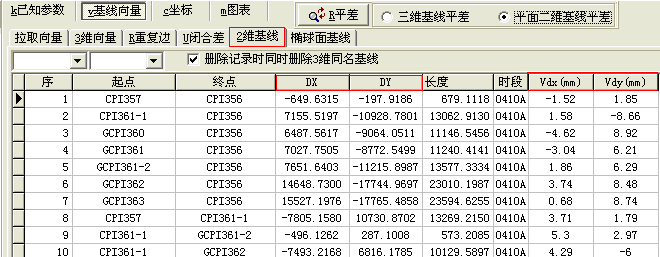
图2 GSP软件显示二维基线向量及改正数
图2中显示了二维基线向量DX、DY及二维约束平差后二维基线向量改正数Vdx、Vdy。
二维约束平差后,独立坐标系(给定中央子午线经度和投影面大地高)的平面坐标及点位精度、平面距离方位误差、点位相对误差分别图3、图4、图5所示。
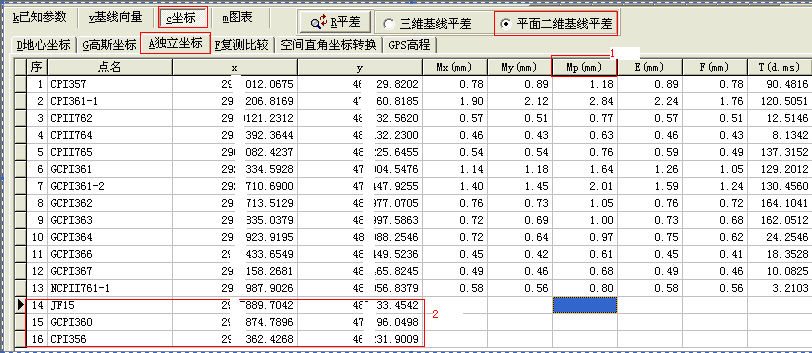
图3 二维约束平差计算得到的平面坐标及点位精度
图3为GSP软件二维约束平差计算得到的平面坐标及点位精度,点击图3中标号1所示的“Mp(mm)”标题栏,GSP软件会自动将点位误差Mp进行排序,可方便的查找最弱点的点位精度信息,标号2所示的3个点为约束点,坐标同上图1中约束点坐标一致,约束点没有点位误差等信息,因此GSP软件显示没有内容。
从图3所示的二维平差计算结果分析,最弱点为CPI361-1,点位中误差Mp为2.84mm,点位精度较高。
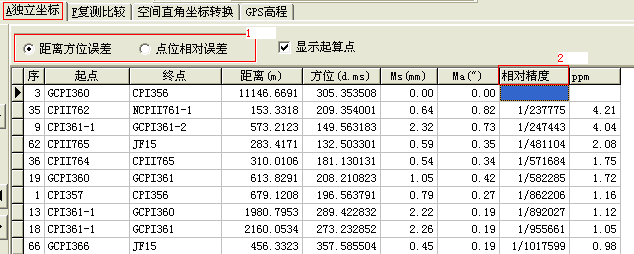
图4 二维约束平差计算得到的距离方位误差及相对精度
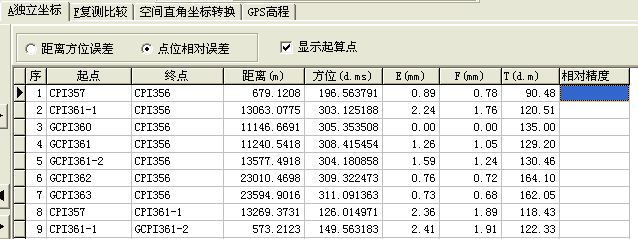
图5 二维约束平差计算得到的点位相对误差(误差椭圆参数)
图4和图5为GSP软件计算得到的平面距离方位误差和点位相对误差。在图4的标号1所示的单选按钮选项,选择需要显示的内容,如选择“距离方位误差”则显示距离方位误差及相同精度信息,如选择“点位相对误差”则显示点位相对误差(误差椭圆参数EFT),若鼠标单击图4中标号2所示的“相对精度”标题栏,则GSP软件自动将相对精度进行排序,可方便的查找最弱边,如图6所示。

图6 GSP软件鼠标点击标题栏自动实现排序以方便查找最弱边
最弱边为CPII762~NCPII761-1,距离中误差Ms=0.64mm,基线边方位中误差Ma=0.82'',相对精度为1/237775。
约束平差后,GSP软件下端的提示栏会显示一些平差信息,包括约束平差的尺度缩放、旋转角、点的个数、验后单位权中误差等,如图7所示。
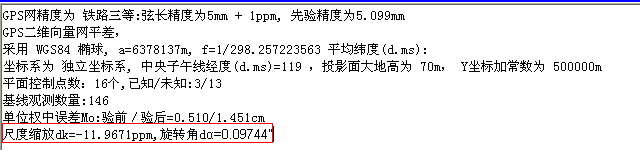
图7 GSP软件二维约束平差计算得到的平差信息
如图7所示,二维约束平差计算的尺度缩放和旋转角参数都很小,说明约束平差结果可靠,计算正确。
如果约束平差计算采用三维约束平差,那么平差方式应选择“三维基线平差”, ,在 “k已知参数”中输入约束点坐标,可以复制约束点坐标后,点击“剪贴板导入坐标”按钮实现约束点坐标的一次性导入,如图8所示,如果是三维约束平差,则在表格栏“5三维地心固定坐标”该行输入约束点的三维坐标(格式可以是空间直角坐标XYZ或者大地坐标BLH,GSP软件能自动区分识别)。为保证能进行约束平差计算,应输入3个及以上约束点的三维坐标,如果只输入2个点,也可以进行三维约束平差计算,只是旋转、平移、缩放参数不能完全得到,只能简化模型减少计算参数得到约束平差结果。如果约束点只有1个点,则计算过程同前面已述的三维无约束平差。
,在 “k已知参数”中输入约束点坐标,可以复制约束点坐标后,点击“剪贴板导入坐标”按钮实现约束点坐标的一次性导入,如图8所示,如果是三维约束平差,则在表格栏“5三维地心固定坐标”该行输入约束点的三维坐标(格式可以是空间直角坐标XYZ或者大地坐标BLH,GSP软件能自动区分识别)。为保证能进行约束平差计算,应输入3个及以上约束点的三维坐标,如果只输入2个点,也可以进行三维约束平差计算,只是旋转、平移、缩放参数不能完全得到,只能简化模型减少计算参数得到约束平差结果。如果约束点只有1个点,则计算过程同前面已述的三维无约束平差。
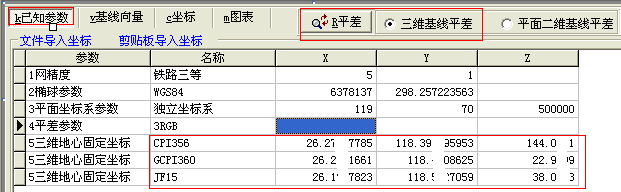
图8 GSP软件在三维约束平差前输入约束点三维坐标
如果采用三维约束平差计算,基线质量的检核多了一个技术指标,按照《高速铁路工程测量规范》,三维无约束平差基线向量改正数和三维约束平差基线向量改正数的较差绝对值应小于2倍基线中误差,GSP软件具有该计算功能,计算过程如图9所示。
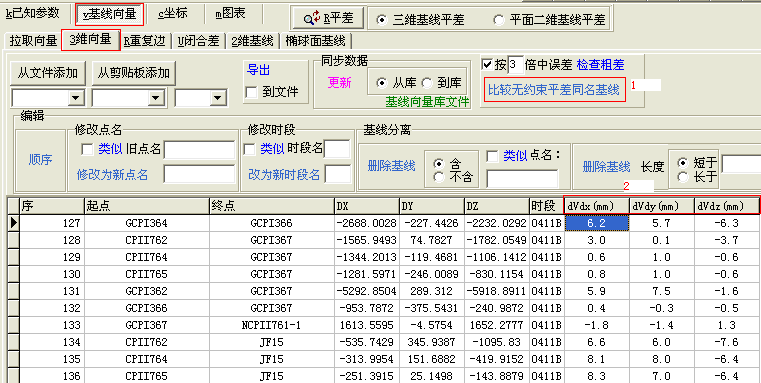
图9 GSP软件计算无约束和三维约束平差基线向量改正数的较差
在进行三维约束平差计算后,点击图9的标号1所示的“比较无约束平差同名基线”按钮,GSP软件自动计算出无约束和三维约束平差基线向量改正数的较差,计算结果显示在图中标号2的表格栏里,dVdx、dVdy、dVdz分别表示X、Y、Z基线分量改正数的较差。如果存在超限,则GSP软件下端的提示栏会详细显示所有超限的基线,如果没有超限,则GSP软件下端的提示栏将显示“没有超限”。
本文重点介绍GSP软件进行约束平差计算,通过上述说明可看出GSP软件在平差计算时具有高效、准确、操作简单等特点,通过实际多个工程项目的GPS平差运算,GSP软件能很好的完成平差计算,在生成报表时也很方便,只需把鼠标点击到需要导出的表格,点击软件中的 按钮,就可迅速导入到excel、word中,也很批量生成计算报表。如图10所示。
按钮,就可迅速导入到excel、word中,也很批量生成计算报表。如图10所示。
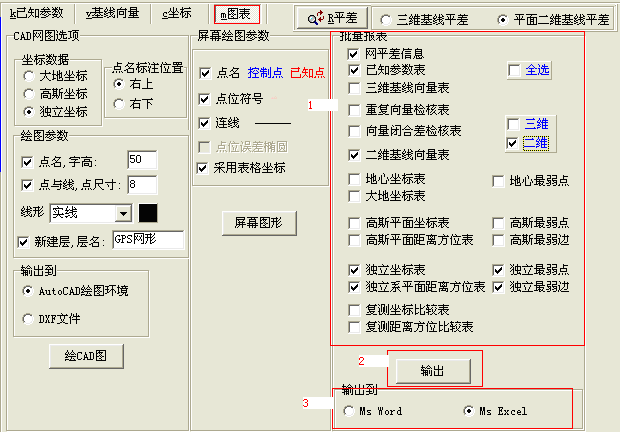
图10 GSP软件批量导出计算报表的页面显示
图10显示界面为GSP软件批量导出计算报表的页面。在图10的标号1所示的“批量报表”选择框内勾选需要批量导出的计算表格,在标号3所示的单选按钮中选择输入到“word”还是“excel”,然后点击标号2所示的“输出”按钮,即可迅速的生成需要的计算报表。

